
คำสั่ง Command Prompt ที่ควรรู้สำหรับผู้ใช้งาน Windows
ในระบบปฏิบัติการ Windows มีคำสั่ง Command Prompt อยู่หลายตัวที่ช่วยในการตรวจสอบ แก้ไข และซ่อมแซมปัญหาต่าง ๆ ของระบบ หากคุณเป็นคนหนึ่งที่ต้องดูแลหรือซ่อมบำรุงเครื่องคอมพิวเตอร์ การรู้จักคำสั่งเหล่านี้จะช่วยให้สามารถแก้ไขปัญหาได้รวดเร็วยิ่งขึ้น บทความนี้ได้คัดสรร 10 คำสั่งหลักที่นิยมใช้สำหรับซ่อมระบบ Windows มาแนะนำ
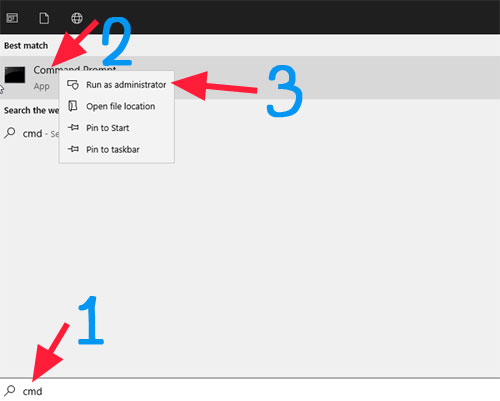
- sfc (System File Checker)
- ใช้ตรวจสอบและซ่อมแซมไฟล์ระบบ Windows หากมีไฟล์เสียหายหรือสูญหาย
- วิธีใช้งานเบื้องต้น: พิมพ์ sfc /scannow (ใน Command Prompt ที่เปิดด้วยสิทธิ์ Administrator)
- ควรรอให้คำสั่งทำงานจนเสร็จสิ้น หลีกเลี่ยงการรีสตาร์ทหรือปิดเครื่องขณะกำลังสแกน
- โดยหลักการแล้วคำสั่ง sfc (System File Checker) มีหน้าที่ตรวจสอบไฟล์ระบบที่ Windows ต้องปกป้อง (Protected System Files) และถ้าตรวจพบไฟล์เสียหายหรือไฟล์ที่มีการเปลี่ยนแปลงผิดปกติ sfc จะพยายามซ่อมแซมไฟล์นั้นให้กลับมาอยู่ในสถานะที่ถูกต้อง โดยมีแนวทางการทำงานสรุปได้ดังนี้
-
เมื่อพิมพ์คำสั่ง “sfc /scannow” (ใน Command Prompt ที่เปิดด้วยสิทธิ์ Administrator) ระบบจะสแกนไฟล์ระบบทุกไฟล์ที่ถูกจัดอยู่ในกลุ่ม “Protected System Files” ซึ่งเป็นไฟล์สำคัญของ Windows
-
หากพบไฟล์ใดที่เสียหายหรือไม่ตรงกับสิ่งที่ควรจะเป็น ระบบจะดึงสำเนาไฟล์ที่ถูกต้องมาจากโฟลเดอร์เก็บไฟล์ระบบสำรอง (Component Store) ซึ่งอยู่ในระบบ Windows เอง เช่น ไฟล์ต้นฉบับที่อยู่ในโฟลเดอร์ WinSxS
-
จากนั้นจึงทำการคัดลอกไฟล์ที่ถูกต้องไปทับไฟล์เสียหาย หรือพูดง่าย ๆ คือ “กู้คืน” ไฟล์ระบบในตำแหน่งที่มีปัญหาให้กลับมาปกติ
-
หาก Component Store (ที่เป็นแหล่งเก็บไฟล์สำรอง) เองเกิดความเสียหาย หรือหาไฟล์ต้นฉบับไม่เจอ sfc จะไม่สามารถซ่อมแซมได้สำเร็จ ในกรณีนี้นิยมใช้คำสั่ง DISM (Deployment Image Servicing and Management) เช่น “DISM /Online /Cleanup-Image /RestoreHealth” เพื่อซ่อมแซม Component Store ก่อน แล้วค่อยกลับมารัน sfc ใหม่
-
- chkdsk (Check Disk)
- ใช้ตรวจสอบและซ่อมแซมโครงสร้างข้อมูลในฮาร์ดดิสก์หรือ SSD รวมถึงค้นหาและกู้คืนเซกเตอร์เสีย (Bad Sector)
- คำสั่งที่นิยม: chkdsk C: /f /r (C: คือไดรฟ์ตัวอย่าง)
- /f คือออปชันสั่งซ่อมไฟล์ระบบที่ผิดพลาด /r คือค้นหาเซกเตอร์เสียและกู้ข้อมูล
- โดยหลักการแล้ว chkdsk (โดยเฉพาะออปชัน /r) จะ “พยายาม” กู้ข้อมูลจากเซกเตอร์ที่เสีย (ถ้ายังสามารถอ่านได้) และย้ายข้อมูลที่อ่านออกมาได้ไปเก็บไว้ยังเซกเตอร์ที่ปกติ จากนั้นก็จะทำการ “ทำเครื่องหมาย” หรือ “มาร์ก” เซกเตอร์เดิมว่าเสีย (Bad) เพื่อไม่ให้ระบบใช้งานเซกเตอร์นั้นอีก chkdsk ไม่ได้ “ซ่อม” เซกเตอร์ให้กลับมาใช้งานได้เหมือนใหม่ในเชิงฮาร์ดแวร์ แต่เป็นการย้ายข้อมูล (ถ้าอ่านได้) ออกจากจุดเสียไปไว้ในพื้นที่ปกติ และบอกระบบว่าอย่าใช้งานเซกเตอร์นั้นต่อไป ซึ่งเป็นขั้นตอนที่ช่วยป้องกันไม่ให้เกิดปัญหาเพิ่มในอนาคต
- DISM (Deployment Image Servicing and Management)
- ใช้ซ่อมอิมเมจของ Windows (Component Store) เพื่อช่วยให้ sfc ทำงานซ่อมแซมได้เต็มประสิทธิภาพ
- คำสั่งพื้นฐาน: DISM /Online /Cleanup-Image /RestoreHealth
- เมื่อรันเสร็จแล้ว ควรกลับไปรัน sfc /scannow อีกครั้ง เพื่อตรวจสอบซ้ำ
- bootrec
คำสั่ง bootrec เป็นคำสั่งที่ใช้ในการซ่อมแซม “ข้อมูลการบูต” ของ Windows ซึ่งรวมถึงการเขียน Master Boot Record (MBR) ใหม่ การเขียนเซกเตอร์บูต (Boot Sector) ใหม่ และการสร้างหรือปรับปรุง Boot Configuration Data (BCD) ให้ถูกต้อง โดยทั่วไปแล้ว คำสั่งนี้มักจะใช้เมื่อ Windows ไม่สามารถบูตขึ้นมาได้ตามปกติ เช่น กรณีเปิดเครื่องแล้วหน้าจอแจ้งว่าไม่เจอระบบปฏิบัติการหรือไฟล์บูตเสียหาย แนวทางการทำงานโดยสรุปมีดังนี้
-
-
ต้องเข้าถึง Command Prompt ผ่าน Windows Recovery Environment (WinRE)
- มักจะบูตจาก USB หรือแผ่น DVD ที่มี Windows Setup
- เลือกโหมด “Repair your computer” แล้วเปิด Command Prompt
-
คำสั่งหลัก ๆ ของ bootrec
- bootrec /fixmbr
- เขียน Master Boot Record (MBR) ใหม่ โดยไม่แตะต้องตารางพาร์ทิชันที่มีอยู่
- bootrec /fixboot
- เขียนเซกเตอร์บูต (Boot Sector) ใหม่ให้เป็นเวอร์ชันที่ถูกต้องสำหรับ Windows ที่ใช้อยู่
- bootrec /rebuildbcd
- ค้นหา Windows Installation ทั้งหมดในฮาร์ดดิสก์ และสร้าง/ปรับปรุง Boot Configuration Data (BCD) ให้ระบุรายการระบบปฏิบัติการที่สามารถบูตได้
- bootrec /fixmbr
-
กระบวนการซ่อมบูตโดยทั่วไป
- เมื่อบูตไม่ขึ้น อาจเกิดได้จาก MBR หรือ Boot Sector เสียหาย BCD หายหรือผิดพลาด
- ใช้ bootrec /fixmbr เพื่อเขียน MBR ใหม่ เป็นฐานการบูตขั้นต้น
- ใช้ bootrec /fixboot เพื่อเขียนเซกเตอร์บูตใหม่ให้รองรับ Windows เวอร์ชันปัจจุบัน
- ใช้ bootrec /rebuildbcd เพื่อสแกนหา Windows Installation ทุกตัว แล้วอัปเดตบันทึกใน BCD หากเครื่องมี Windows หลายเวอร์ชันสามารถเพิ่มตัวเลือกให้ทั้งหมดได้
- ให้ใช้งานคำสั่งทั้ง 3 คำสั่งเรียงตามลำดับทั้งหมดได้เลย
- จากนั้นลองรีสตาร์ทเครื่อง เพื่อดูว่า Windows บูตได้ตามปกติหรือไม่
-
ข้อควรระวังและคำแนะนำ
- แนะนำให้ตรวจสอบว่าพาร์ทิชันที่มี Windows เป็นพาร์ทิชัน “Active” (สำหรับ Legacy BIOS) หรือหากเป็นระบบ UEFI ก็ต้องตรวจสอบพาร์ทิชัน EFI ว่ายังคงอยู่และสมบูรณ์
- หลังแก้ไขด้วย bootrec ควรรีสตาร์ทแล้วทดสอบการบูต หากยังมีปัญหาอาจต้องตรวจสอบระบบไฟล์ พาร์ทิชัน หรือ BCD ด้วยคำสั่งอื่น ๆ อย่างเช่น bcdedit หรือ diskpart
- การแก้ไข MBR หรือ Boot Sector ควรทำอย่างระมัดระวัง หากมีระบบปฏิบัติการอื่น (Dual Boot) อาจส่งผลกระทบกับวิธีการบูตของ OS ตัวอื่นได้
-
- bcdedit
bcdedit เป็นคำสั่งที่ใช้บริหารจัดการ Boot Configuration Data (BCD) ซึ่งเป็นข้อมูลที่กำหนดว่าระบบจะบูต Windows หรือระบบปฏิบัติการใดบ้าง และจะแสดงเมนูบูตอย่างไร (เช่น เลือก Windows ไหน ถ้ารันหลายเวอร์ชัน หรือเลือก Safe Mode) โดยสรุปการทำงานและการใช้งานมีดังนี้
- การแสดงค่า BCD (ดูข้อมูลปัจจุบัน)
- ใช้คำสั่ง bcdedit หรือ bcdedit /enum all เพื่อแสดงรายการทั้งหมดใน BCD ไม่ว่าจะเป็น Windows เวอร์ชันปัจจุบันหรือค่าอื่น ๆ ที่ตั้งไว้
- การเปิดใช้ Safe Mode
- เราสามารถใช้ bcdedit /set {current} safeboot minimal เพื่อบังคับให้ Windows ที่กำลังใช้อยู่ ({current}) เปิดเครื่องครั้งถัดไปเป็น Safe Mode แบบ minimal (คือ Safe Mode พื้นฐาน ไม่โหลด Network Driver)
- หรือหากอยากเปิด Safe Mode with Networking ก็เปลี่ยนเป็น safeboot network
- การยกเลิก Safe Mode
- เมื่อไม่ต้องการให้บูต Safe Mode แล้ว ให้ใช้ bcdedit /deletevalue {current} safeboot ระบบจะกลับมาบูตเป็นโหมดปกติ
- การตั้งค่าพารามิเตอร์การบูตอื่น ๆ
- เช่น การกำหนด timeout หรือ delay หน้าจอเลือก OS
- bcdedit /timeout 10 (ตั้งเวลาให้เมนูบูตแสดง 10 วินาทีก่อนบูตอัตโนมัติ)
- การปิดใช้งาน driver signature enforcement หรือเลือก debug mode ก็สามารถกำหนดได้ผ่าน bcdedit
- ความสัมพันธ์ระหว่าง bcdedit กับ bootrec
- ถ้าเรารัน bootrec /rebuildbcd แล้ว BCD ถูกสร้างขึ้นมาใหม่ หรือมี Windows หลายเวอร์ชันในเครื่อง อาจต้องปรับแต่งค่าเพิ่มเติมด้วย bcdedit ให้เหมาะสม เช่น ระบุชื่อ Windows แต่ละตัว หรือปรับค่า default OS ที่จะบูต
- ข้อควรระวัง
- การแก้ไขค่าใน BCD อาจทำให้ระบบบูตเข้า Windows ไม่ได้ถ้ากำหนดค่าผิด ควรตรวจสอบให้แน่ใจก่อนแก้ไข
- ถ้าต้องการแก้ไข BCD ในระบบที่ไม่สามารถบูตเข้า Windows ได้เลย อาจต้องบูตจาก USB/DVD Windows Setup แล้วเปิด Command Prompt ผ่านโหมด Repair เพื่อตรวจสอบหรือแก้ไข BCD ในไดรฟ์ที่ติดตั้ง Windows จริง
bcdedit เป็นเครื่องมืออเนกประสงค์ในการจัดการค่าเกี่ยวกับการบูตของ Windows เช่น เพิ่ม/ลบระบบปฏิบัติการ, กำหนด Safe Mode, ตั้งเวลาเมนูบูต ฯลฯ จึงมักถูกใช้ควบคู่กับคำสั่ง bootrec และ diskpart เพื่อแก้ไขปัญหาเกี่ยวกับการบูตให้ครบทุกด้านทั้ง MBR, Boot Sector และ BCD นั่นเอง
- netsh
- ใช้จัดการและรีเซ็ตการตั้งค่าระบบเครือข่าย (Network) เช่น รีเซ็ตค่าของ TCP/IP, Winsock, Proxy
- ตัวอย่างคำสั่ง:
- netsh int ip reset (รีเซ็ตค่าการตั้งค่า TCP/IP)
- netsh winsock reset (รีเซ็ต Winsock Catalog)
- หลังสั่งรีเซ็ตควรรีสตาร์ทเครื่องเพื่อให้ค่าที่เปลี่ยนมีผล
- ipconfig
- ใช้ตรวจสอบและจัดการที่อยู่ IP, DNS และระบบเครือข่ายเบื้องต้น
- ตัวอย่างคำสั่ง:
- ipconfig /all (ดูรายละเอียดเครือข่ายทั้งหมด)
- ipconfig /release และ ipconfig /renew (ปล่อย IP เดิมแล้วขอ IP ใหม่)
- ipconfig /flushdns (ล้าง DNS Cache เพื่อแก้ปัญหาเกี่ยวกับ DNS)
- diskpart
- ใช้สำหรับบริหารจัดการพาร์ทิชันบนฮาร์ดดิสก์ เช่น สร้าง ฟอร์แมต หรือลบพาร์ทิชัน
- คำสั่งภายใน diskpart ที่พบบ่อย:
- list disk (แสดงดิสก์ทั้งหมด)
- select disk 0 (เลือกดิสก์หมายเลข 0)
- clean (ลบพาร์ทิชันทั้งหมดในดิสก์ที่เลือก – อันตรายมาก ควรระวัง)
- create partition primary (สร้างพาร์ทิชันใหม่)
- format fs=ntfs quick (ฟอร์แมตพาร์ทิชันให้เป็น NTFS แบบรวดเร็ว)
- System Restore ผ่าน Command Prompt (rstrui.exe)
System Restore (rstrui.exe) เป็นฟังก์ชันใน Windows ที่ช่วยกู้คืนสถานะของระบบ (เช่น ไฟล์ระบบ, รีจิสทรี, โปรแกรมและไดรเวอร์บางส่วน) ย้อนกลับไปยังช่วงเวลาหนึ่งที่มีการสร้าง “Restore Point” ไว้ก่อนหน้า โดยไม่กระทบไฟล์ส่วนตัว (เอกสาร รูปภาพ ฯลฯ) ของผู้ใช้มากนัก คำสั่ง rstrui.exe จึงเป็นการเรียก “หน้าต่างหรือ GUI ของ System Restore” ขึ้นมา ซึ่งในกรณีที่เราไม่สามารถบูตเข้า Windows ตามปกติได้ อาจต้องใช้ผ่าน Command Prompt ในโหมด Windows Recovery Environment (WinRE)
แนวทางการใช้งานสรุปได้ดังนี้
- เข้า Windows Recovery Environment (WinRE)
- หากเครื่องบูตไม่ขึ้น สามารถเสียบ USB หรือแผ่น DVD ติดตั้ง Windows และเลือก Repair your computer จากนั้นเลือก Troubleshoot แล้วเปิด Command Prompt
- เรียกใช้คำสั่ง rstrui.exe
- พิมพ์ rstrui.exe /offline:C:\Windows (หรือระบุไดรฟ์และโฟลเดอร์ Windows ให้ถูกต้อง ถ้าติดตั้งอยู่ในไดรฟ์อื่น)
- คำสั่ง /offline: ใช้ระบุพาธของ Windows ที่ต้องการกู้คืน โดยเฉพาะกรณีมีหลายระบบปฏิบัติการหรือไม่แน่ใจว่า Windows ติดตั้งอยู่ไดรฟ์ใด
- เลือก Restore Point
- เมื่อ GUI ของ System Restore ปรากฏขึ้นมา จะมีรายชื่อ “Restore Point” ให้เลือกย้อนกลับ เช่น ก่อนติดตั้งโปรแกรมที่อาจมีปัญหา หรือก่อนอัปเดตวินโดวส์บางตัว
- เลือกวันที่หรือจุดที่ต้องการกู้คืน แล้วกด Next เพื่อต่อขั้นตอน
- ยืนยันและปล่อยให้ System Restore ทำงาน
- เมื่อยืนยัน ระบบจะเริ่มกระบวนการกู้คืน ซึ่งระหว่างนั้นไม่ควรปิดเครื่องหรือรีสตาร์ทเอง ควรรอจนกว่าระบบดำเนินการเสร็จและรีบูตให้ตามขั้นตอน
- หลังการกู้คืนเสร็จสิ้น ระบบจะพยายามบูตเข้า Windows ในสถานะของวันที่/เวลา (Restore Point) ที่เลือกไว้
- ข้อสังเกตและข้อจำกัด
- System Restore “ไม่ได้กู้คืนไฟล์เอกสาร” ของผู้ใช้แต่อย่างใด เช่น ไฟล์ในโฟลเดอร์ Documents หรือ Desktop จึงไม่ใช่การแบ็กอัปข้อมูลส่วนตัว
- หากมีการติดตั้ง/ถอนการติดตั้งโปรแกรม หรืออัปเดต Windows หลังวันที่ของ Restore Point โปรแกรมหรืออัปเดตเหล่านั้นอาจหายไป แต่บางครั้งอาจต้องถอนการติดตั้งเองภายหลังด้วย กรณีโปรแกรมไม่ถูกบันทึกไว้ใน Restore Point
- ถ้าระบบไม่สามารถเปิดหน้าต่าง System Restore ได้ อาจเกิดจากไม่มี Restore Point ถูกสร้างไว้ หรือเกิดปัญหาอื่น ๆ ในพาร์ทิชัน/ไฟล์ระบบ
คำสั่ง rstrui.exe /offline:C:\Windows เปิดโอกาสให้เราเข้าถึง System Restore ผ่าน Command Prompt ได้ แม้จะไม่สามารถบูตเข้า Windows ตามปกติ ช่วยให้ย้อนสถานะของระบบไปยังช่วงที่เครื่องยังคงทำงานปกติ ลดความจำเป็นต้องลง Windows ใหม่ในหลายกรณี อย่างไรก็ตาม ควรตรวจสอบให้แน่ใจก่อนว่ามี Restore Point ที่สร้างไว้ และไฟล์ส่วนตัวสำคัญได้สำรองไว้อย่างปลอดภัย
- shutdown
- ใช้สั่งปิดหรือรีสตาร์ทเครื่องผ่าน Command Prompt
- คำสั่งพื้นฐาน:
- shutdown /r /t 0 (รีสตาร์ททันที)
- shutdown /s /t 0 (ปิดเครื่องทันที)
คำสั่งเหล่านี้เป็น “เครื่องมือมาตรฐาน” สำหรับดูแล ตรวจสอบ และซ่อมแซมระบบปฏิบัติการ Windows อย่าลืมเปิด Command Prompt ในโหมด Administrator (Run as administrator) เพื่อให้สามารถเข้าถึงไฟล์ระบบและรีจิสทรีได้อย่างถูกต้อง และควรใช้อย่างรอบคอบทุกครั้ง โดยเฉพาะคำสั่งที่เกี่ยวข้องกับการฟอร์แมตหรือแก้ไขพาร์ทิชัน เพื่อป้องกันการสูญหายของข้อมูลที่สำคัญ
เมื่อเข้าใจและฝึกใช้งานคำสั่งทั้ง 10 นี้แล้ว การแก้ปัญหา Windows ที่มีความซับซ้อนก็จะไม่ใช่เรื่องยากอีกต่อไป ช่วยประหยัดทั้งเวลาและลดความเสี่ยงในการลง Windows ใหม่โดยไม่จำเป็นอีกด้วย
Leave a Reply